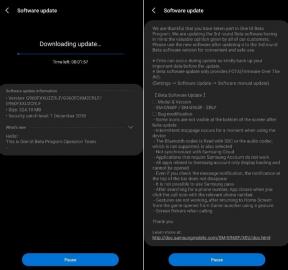Cómo desinstalar completamente Discord de su computadora
Miscelánea / / September 09, 2021
Si eres un jugador, lo más probable es que hayas oído hablar del Discordia solicitud. Esta es una plataforma de transmisión de redes sociales muy popular que muchos jugadores importantes utilizan para interactuar con sus compañeros de equipo, fanáticos, etc., a través del chat de texto y el chat de voz.
Sin embargo, es posible que, por alguna razón, desee desinstalar esta aplicación de su PC. Pero ahora no puede desinstalarlo. Por lo tanto, para solucionar este problema, debe asegurarse de que la configuración de inicio esté ajustada en consecuencia. Pero, si incluso después de esto aún no puede hacerlo, siga esta guía, ya que lo ayudará a solucionar el problema de desinstalación y, a partir de entonces, podrá desinstalar fácilmente su aplicación Discord.

Contenido de la página
-
Cómo desinstalar completamente Discord de su computadora
- Método 1: a través de la configuración de Windows
- Método 2: desinstalar Discord de la PC
- Método 3: eliminar Discord del registro
- Método 4: eliminar la caché de discordia
Cómo desinstalar completamente Discord de su computadora
Durante la última década, la industria del juego floreció muy rápidamente, y DiscordDiscord también jugó un papel vital en este auge. Sin embargo, puede haber diferentes razones por las que desee eliminar esta aplicación de forma permanente. Bueno, podría deberse a que ya no desea utilizar esta aplicación, a que cambió a una nueva PC, etc. De todos modos, vayamos al tema principal y arrojemos algo de luz sobre eso.
Método 1: A través de la configuración de Windows
- En primer lugar, inicie el Administrador de tareas presionando Ctrl + Mayús + Esc en total.
- Luego, cambie al puesta en marcha pestaña.
- Ahora, ubique el Discordia aplicación y selecciónela.
- Luego, finalmente, presione el Botón de desactivación y cierra la ventana. Ahora, reinicie su PC con Windows y vea si ya recibe el error de desinstalación.

Método 2: desinstalar Discord de la PC
- En primer lugar, inicie el Menu de inicio y haga clic en el Ajustes.
- Luego, presione el Sistema sección y haga clic en el Aplicaciones y funciones.
- Luego, ubique el DiscordDiscord, presione el Borrar, y confirma tu acción.

Eso es todo. Ahora, si se desinstala correctamente, el problema se resuelve.
Método 3: eliminar Discord del registro
Utilice la aplicación de registro para eliminar la aplicación de discordia. Ahora, siga los pasos para hacerlo:
- Abra la búsqueda de Windows y busque Regedit.
- Luego, sigue este camino: HKEY_CURRENT_USERSoftwareDiscord
- Ahora, haga clic derecho en la carpeta Discord y toque el Borrar opción del menú desplegable. Luego, reinicie la PC con Windows.

Leer también: Cómo solucionar el bloqueo de Gmail en un problema de Android
Anuncios
Método 4: eliminar la caché de discordia
Puede deberse a algunos archivos de caché temporales. Entonces, eliminando el archivo de caché de su aplicación Discord. Entonces, estos son los pasos que debe seguir:
- Abra la ventana de búsqueda de Windows y busque %datos de aplicación%.
- Luego, navegue hasta AppData Carpeta itinerante. Después de eso, haga clic derecho en elDiscordia carpeta y seleccione la Eliminar botón.
- Ahora, use nuevamente el botón de búsqueda de Windows y busque % LocalAppData%.
- Luego, navega hasta el Discordia carpeta y Eliminar eso.
Ahora, una vez que elimine ambos archivos, simplemente reinicie su PC con Windows y verifique si el error de desinstalación de DiscordDiscord se resuelve o no.
Entonces, eso es todo lo que tenemos para ti sobre cómo desinstalar Discord de tu PC con Windows por completo. Esperamos que esta guía te haya ayudado. Pero, si tiene alguna consulta, haga clic en un comentario en el cuadro de comentarios a continuación.
Anuncios